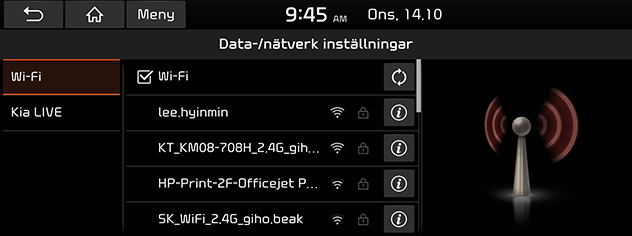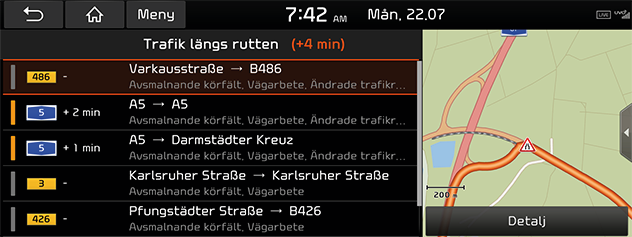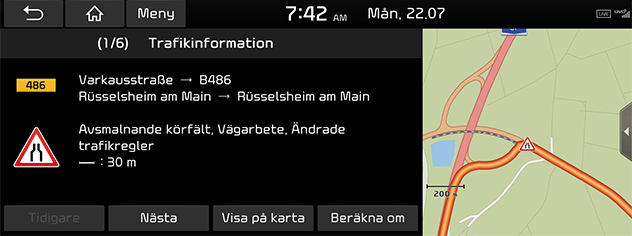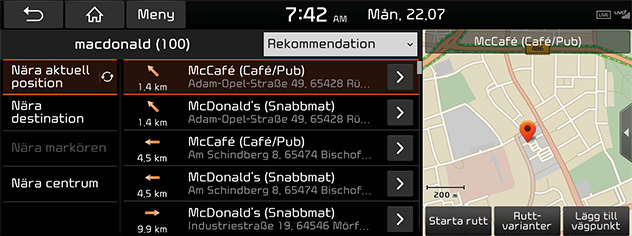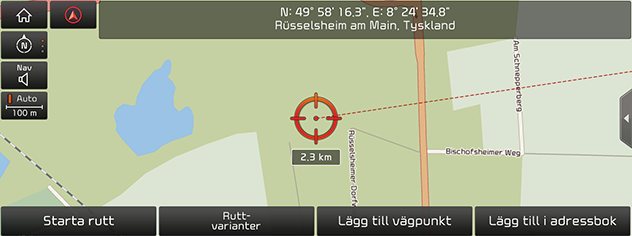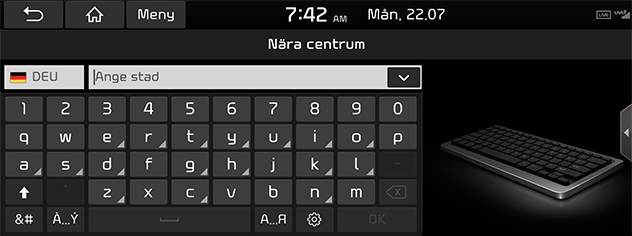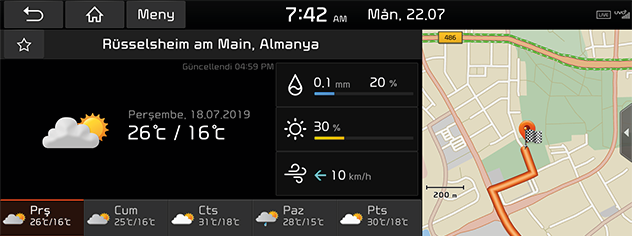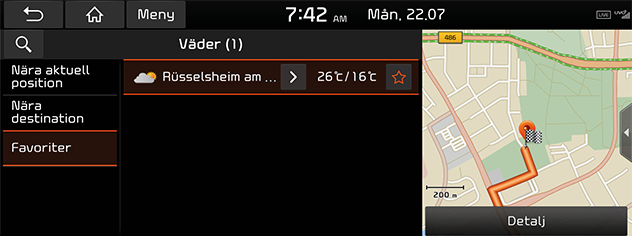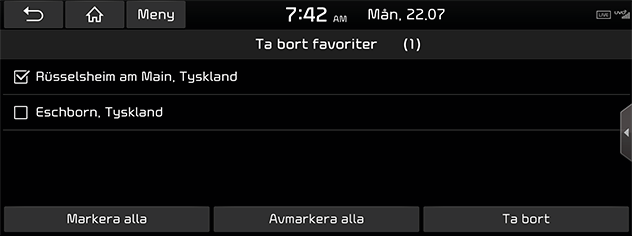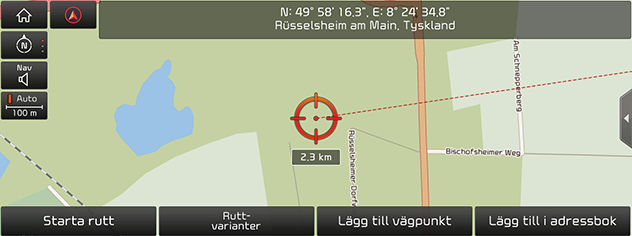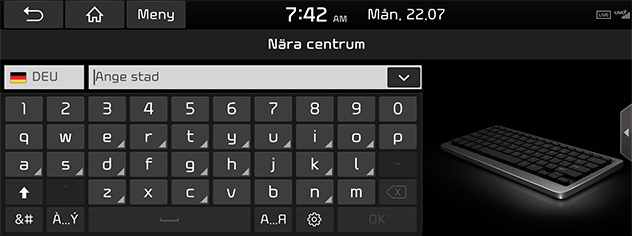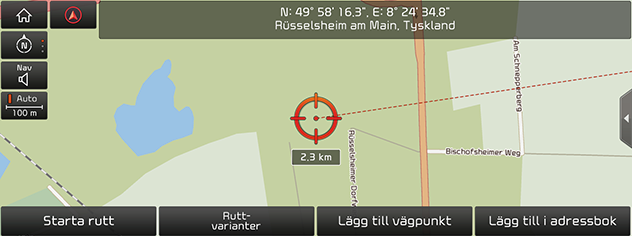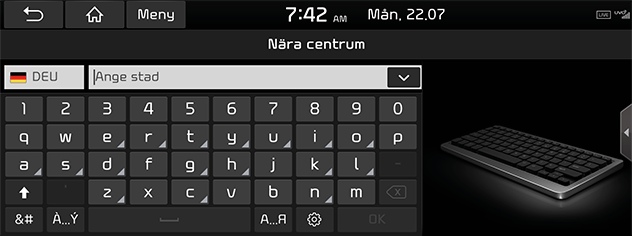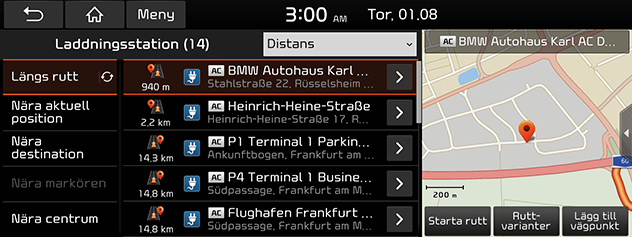Innan du använder Connected Services
Vad är Anslutna Tjänster?
Anslutna Tjänster (Connected Services) använder TomTom Live Service så att användare kan ta emot ytterligare information i sitt bilnavigationssystem genom det mobila telefonnätet.
Trafikinfo
Ger exakt trafikinformation varannan minut. Om du anger en destination kan du erhålla en rekommendation att omberäkna rutten utefter trafikförhållandena.
Live laddstationer / Live bränslestationer
Levererar sökresultat om laddning-/påfyllningsstationerna baserat på platsinformation i realtid.
Live Parkering
Ger parkeringsinformation, och ger parkeringsinformation för de större europeiska städerna på kartan.
Live POI (Intressepunkt)
Ger POI-sökresultat baserat på lokaliseringsinformation i realtid.
Väder
Levererar väderinformation och -prognoser för fem dagar samt väderinformation för de större europeiska städerna på kartan.
Anslut telefonen för att använda Anslutna Tjänster (Connected Services)
- Aktivera en Wi-Fi hotspot på din mobiltelefon, och sök efter Wi-Fi nätverk. (för mer information, se bruksanvisningen för din mobiltelefon).
|
,Obs |
|
Genom att skapa en hotspot för Wi-Fi kan du komma att debiteras ytterligare kostnader för data beroende på ditt abonnemang, i synnerhet i samband med dataroaming. Mobiltelefonens batteri kan ta slut snabbt, så överväg att ladda telefonen medan du använder Connected Services. |
- Tryck [SETUP] > [Data/nätverk].
- Tryck på [Wi-Fi]. Vissa funktioner och bilder kan skilja sig från den faktiska produkten beroende på modell, alternativ och land.
|
|
- Tryck på [Wi-Fi]. Välj önskat nätverk. Om du vill ansluta till Wi-Fi nätverket manuellt, tryck på [Lägg till Wi-Fi-nätverk]. I synnerhet för att ansluta till ett dolt Wi-Fi-nätverk.
|
,Obs |
|
När du ansluter till nätverket för första gången visas ett fönster med ett meddelande angående informationsdelning. Läs noga igenom detta och tryck sedan på [Aktivera]. |
Trafikinfo
Aktuell trafik-/väghändelseinformation visas i trafikinformationslistan. Denna funktion kan komma att ej beaktas beroende på tillstånd.
- Tryck [
 ] > [Kia LIVE] > [Trafikinfo].
] > [Kia LIVE] > [Trafikinfo].
|
|
- Visas enbart när trafikinformation inkommer efter det att rutten har fastslagits.
- Total förseningstid kommer visas i titeln. Detta kan skilja sig från summan av respektive förseningstider på grund av avrundning.
- Välj önskade objekt.
|
|
- [Föregående]/[Nästa]:Växlar mellan olika trafikhändelser.
- [Visa på karta]:Visar kartvyn för valt område.
- [Beräkna om]:Omberäknar rutten genom att reflektera trafikinformationen.
Live POI (Intressepunkt)
Du kan ange en POI som destination genom att använda olika sökmetoder.
Söka POI efter [Nära aktuell position] eller [Nära destination]
- Tryck [
 ] > [Kia LIVE] > [Live POI].
] > [Kia LIVE] > [Live POI].
|
|
- Ange namn på önskad POI (Point of Interest; intressepunkter) och tryck på [OK].
- Tryck på [Nära aktuell position] eller [Nära destination].
- [Nära aktuell position]:Söker POI nära nuvarande fordonsposition.
- [Nära destination]:Söker efter POI nära vald destination.
- Välj önskad destination.
- Följ steg 3 av “Adressökning” del.
Söka POI efter [Nära markören]
- Tryck en längre tid på önskat kartområde. Vald punkt kommer att centreras på skärmen och scrollmarkören kommer att visas.
|
|
- Tryck [
 ] > [Kia LIVE] > [Live POI].
] > [Kia LIVE] > [Live POI]. - Ange namn på önskad POI (Point of Interest; intressepunkter) och tryck på [OK].
- Tryck [Nära markören]:Söker POI nära bläddringsposition.
- Välj önskad destination.
- Följ steg 3 av “Adressökning” del.
Söka POI efter [Nära centrum]
- Tryck [
 ] > [Kia LIVE] > [Live POI].
] > [Kia LIVE] > [Live POI].
|
|
- Ange namn på önskad POI (Point of Interest; intressepunkter) och tryck på [OK].
- Tryck [Nära centrum].
- Fyll i önskat stadsnamn och tryck på [OK].
- Välj önskad destination.
- Följ steg 3 av “Adressökning” del.
Väder
Denna funktion tillhandahåller en väderprognos för aktuell samt nästföljande dag, för aktuell position samt destination.
- Tryck [
 ] > [Kia LIVE] > [Väder] > [Aktuell position] eller [Destination].
] > [Kia LIVE] > [Väder] > [Aktuell position] eller [Destination].
|
|
- [Aktuell position]:Anger väderinformation på din aktuella position.
- [Destination]:Anger väderinformation på din destination.
- Tryck på önskad lista för mer väderinformation.
Ställa in Favoriter
Om dina favoritplatser redan har sparats i menyn [Favoriter] kan du enkelt se väderinformationen för dina favoritplatser.
Tryck [![]() ] > [Kia LIVE] > [Väder] > [Favoriter].
] > [Kia LIVE] > [Väder] > [Favoriter].
|
|
|
,Obs |
|
Du kan också lägga till nuvarande position eller destination till favourites. Tryck [ |
Radera Favourites
- Tryck [
 ] > [Kia LIVE] > [Väder] > [Favoriter] > [Meny] > [Ta bort].
] > [Kia LIVE] > [Väder] > [Favoriter] > [Meny] > [Ta bort].
|
|
- Välj önskat objekt och tryck sedan på [Ta bort] > [Ja].
- [Markera alla]:Markerar samtliga objekt.
- [Avmarkera alla]:Avmarkerar alla objekt.
|
,Obs |
|
Du kan också ta bort favoriterna i [Favoriter] meny. Tryck [ |
Live Parkering
Du kan ställa in en parkeringsplats som destination med olika sökmetoder. Du kan ställa in alternativet avancerad sökning genom att trycka på [Typ].
Denna ger parkeringsinformation, och ger parkeringsinformation för större europeiska städer på kartan.
Söka parkering efter [Nära aktuell position] eller [Nära destination]
- Tryck [
 ] > [Kia LIVE] > [Live Parkering].
] > [Kia LIVE] > [Live Parkering]. - Tryck på [Nära aktuell position] eller [Nära destination].
- [Nära aktuell position]:Söker parkering nära nuvarande fordonsposition.
- [Nära destination]:Söker efter parkering nära vald destination.
- Välj önskad destination.
- Följ steg 3 av “Adressökning” del.
Söka parkering efter [Nära markören]
- Tryck en längre tid på önskat kartområde. Vald punkt kommer att centreras på skärmen och scrollmarkören kommer att visas.
|
|
- Tryck [
 ] > [Kia LIVE] > [Live Parkering] > [Nära markören].
] > [Kia LIVE] > [Live Parkering] > [Nära markören]. - Välj önskad destination.
- Följ steg 3 av “Adressökning” del.
Söka parkering efter [Nära centrum]
- Tryck [
 ] > [Kia LIVE] > [Live Parkering] > [Nära centrum].
] > [Kia LIVE] > [Live Parkering] > [Nära centrum].
|
|
- Fyll i önskat stadsnamn och tryck på [OK].
- Välj önskad destination.
- Följ steg 3 av “Adressökning” del.
Live laddstationer (Live bränslestationer)
Du kan ställa in en laddstation som destination med olika sökmetoder.
Söka laddstationer (bränslestat.) efter [Nära aktuell position] eller [Nära destination]
- Tryck [
 ] > [Kia LIVE] > [Live laddstationer] eller [Live bränslestationer].
] > [Kia LIVE] > [Live laddstationer] eller [Live bränslestationer]. - Tryck på [Nära aktuell position] eller [Nära destination].
- [Nära aktuell position]:Söker uppladdningsstationer nära aktuell fordonsposition.
- [Nära destination]:Söker laddningsstationer nära vald destination.
- Välj önskad destination.
- Följ steg 3 av “Adressökning” del.
Söker efter laddstationer (bränslestat.) med [Nära markören]
- Tryck en längre tid på önskat kartområde. Vald punkt kommer att centreras på skärmen och scrollmarkören kommer att visas.
|
|
- Tryck [
 ] > [Kia LIVE] > [Live laddstationer] eller [Live bränslestationer] > [Nära markören].
] > [Kia LIVE] > [Live laddstationer] eller [Live bränslestationer] > [Nära markören]. - Välj önskad destination.
- Följ steg 3 av “Adressökning” del.
Söker efter laddstationer (bränslestat.) med [Nära centrum]
- Tryck [
 ] > [Kia LIVE] > [Live laddstationer] eller [Live bränslestationer] > [Nära centrum].
] > [Kia LIVE] > [Live laddstationer] eller [Live bränslestationer] > [Nära centrum].
|
|
- Fyll i önskat stadsnamn och tryck på [OK].
- Välj önskad destination.
- Följ steg 3 av “Adressökning” del.
Laddstationer (Endast EV-fordon)
- Tryck på [NAV] > [Laddstationer].
|
|
- Tryck på [Datum], [Namn] eller [Kategori] för att ordna listan efter datum, namn eller kategori.
- Tryck på [] för att gå till [Live laddstationer]-menyn.

- Tryck på önskat objekt i listan.
- Följ steg 3 av “Adressökning” delen.
Tillgänglighet för Connected Services efter land
("JA":Tillgänglig, / "NEJ":Ej tillgänglig)
|
ISO-kod |
Land/territorium |
Trafik |
Väder |
|
AD |
Andorra |
JA |
JA |
|
AL |
Albanien |
NEJ |
JA |
|
AT |
Österrike |
JA |
JA |
|
BA |
Bosnien-Hercegovina |
NEJ |
JA |
|
BE |
Belgien |
JA |
JA |
|
BG |
Bulgarien |
NEJ |
JA |
|
BY |
Vitryssland |
NEJ |
JA |
|
CH |
Schweiz |
JA |
JA |
|
CZ |
Tjeckien |
JA |
JA |
|
DE |
Tyskland |
JA |
JA |
|
DK |
Danmark |
JA |
JA |
|
EE |
Estland |
NEJ |
JA |
|
ES |
Spanien |
JA |
JA |
|
FI |
Finland |
JA |
JA |
|
FR |
Frankrike |
JA |
JA |
|
GB |
Storbritannien |
JA |
JA |
|
GI |
Gibraltar |
JA |
JA |
|
GR |
Grekland |
JA |
JA |
|
HR |
Kroatien |
NEJ |
JA |
|
HU |
Ungern |
JA |
JA |
|
IE |
Irland |
JA |
JA |
|
IS |
Island |
NEJ |
JA |
|
IT |
Italien |
JA |
JA |
|
LI |
Liechtenstein |
JA |
JA |
|
LT |
Litauen |
NEJ |
JA |
|
LU |
Luxemburg |
JA |
JA |
|
LV |
Lettland |
NEJ |
JA |
|
MC |
Monaco |
JA |
JA |
|
MD |
Moldavien |
NEJ |
JA |
|
ME |
Montenegro |
NEJ |
JA |
|
MK |
Makedonien |
NEJ |
JA |
|
NL |
Nederländerna |
JA |
JA |
|
NO |
Norge |
JA |
JA |
|
PL |
Polen |
JA |
JA |
|
PT |
Portugal |
JA |
JA |
|
RO |
Rumänien |
NEJ |
JA |
|
RS |
Serbien |
NEJ |
JA |
|
RU |
Ryssland |
JA |
JA |
|
SE |
Sverige |
JA |
JA |
|
SI |
Slovenien |
NEJ |
JA |
|
SK |
Slovakien |
JA |
JA |
|
SM |
San Marino |
JA |
JA |
|
TR |
Turkiet |
JA |
JA |
|
UA |
Ukraina |
NEJ |
JA |
|
VA |
Vatikanen |
JA |
JA |
|
ISO-kod |
Land/territorium |
Kameravarningar |
POI live |
|
AD |
Andorra |
JA |
JA |
|
AL |
Albanien |
NEJ |
NEJ |
|
AT |
Österrike |
JA |
JA |
|
BA |
Bosnien-Hercegovina |
NEJ |
NEJ |
|
BE |
Belgien |
JA |
JA |
|
BG |
Bulgarien |
JA |
JA |
|
BY |
Vitryssland |
NEJ |
NEJ |
|
CH |
Schweiz |
NEJ |
JA |
|
CZ |
Tjeckien |
JA |
JA |
|
DE |
Tyskland |
JA |
JA |
|
DK |
Danmark |
JA |
JA |
|
EE |
Estland |
JA |
JA |
|
ES |
Spanien |
JA |
JA |
|
FI |
Finland |
JA |
JA |
|
FR |
Frankrike |
JA |
JA |
|
GB |
Storbritannien |
JA |
JA |
|
GI |
Gibraltar |
JA |
JA |
|
GR |
Grekland |
JA |
NEJ |
|
HR |
Kroatien |
JA |
JA |
|
HU |
Ungern |
JA |
JA |
|
IE |
Irland |
JA |
JA |
|
IS |
Island |
NEJ |
JA |
|
IT |
Italien |
JA |
JA |
|
LI |
Liechtenstein |
NEJ |
JA |
|
LT |
Litauen |
JA |
JA |
|
LU |
Luxemburg |
JA |
JA |
|
LV |
Lettland |
JA |
JA |
|
MC |
Monaco |
JA |
JA |
|
MD |
Moldavien |
NEJ |
NEJ |
|
ME |
Montenegro |
NEJ |
JA |
|
MK |
Makedonien |
NEJ |
NEJ |
|
NL |
Nederländerna |
JA |
JA |
|
NO |
Norge |
JA |
JA |
|
PL |
Polen |
JA |
JA |
|
PT |
Portugal |
JA |
JA |
|
RO |
Rumänien |
JA |
JA |
|
RS |
Serbien |
JA |
JA |
|
RU |
Ryssland |
JA |
JA |
|
SE |
Sverige |
JA |
JA |
|
SI |
Slovenien |
JA |
JA |
|
SK |
Slovakien |
JA |
JA |
|
SM |
San Marino |
JA |
JA |
|
TR |
Turkiet |
NEJ |
JA |
|
UA |
Ukraina |
JA |
JA |
|
VA |
Vatikanen |
JA |
JA |
|
,Obs |
|